
Symbol(XYM) Zaifからの出金方法!!
はじめに
ZaifからのXYMの出金方法をまとめました。セキュリティの観点でSymbolデスクトップウォレットを利用しての説明となります。もし、Symbolデスクトップウォレットをお持ちではない方は、この機会に以下のリンク先より作成してみてはいかがでしょうか?
1.Zaifにログインして、入出金ボタンをクリックしよう!
■1-1:入出金ボタンをクリック!
以下の画像の通り、Zaifにログイン後、右上の「入出金」ボタンをクリックしてください。
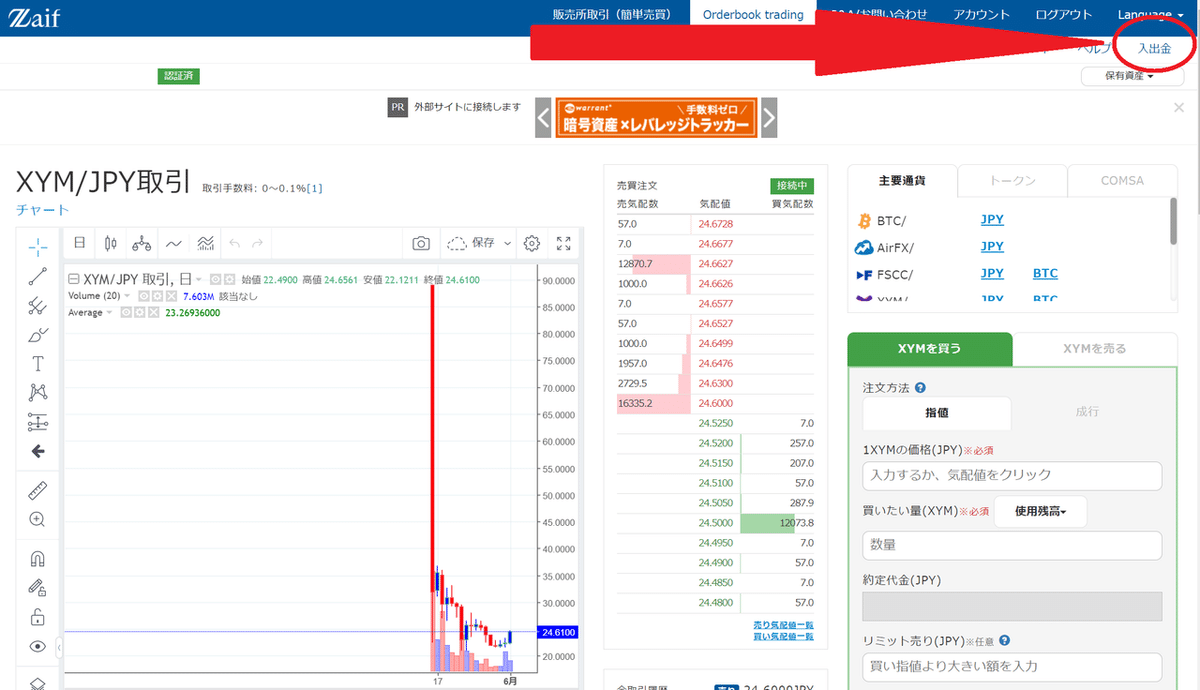
■1-2:「出金」を選択しよう!
Symbolのマークを選択後、「出金」を選択しましょう。

2.自分のアドレスを取得しよう!
Symbolデスクトップウォレットを起動し、自身のアドレスをコピーしてください。下記の通り、②の部分をクリックすると自動でコピーされます。

3.Zaifの出金フォームに登録しよう!
再度、Zaifの出金画面に移ります。
①出金アドレス欄
→Symbolデスクトップウォレットでコピーしたアドレスを張り付けてください。間違いが無いか、Walletと比較しましょう。
※アドレスにハイフン「ー」がある場合は、必ずハイフンを削除してください。
②メッセージ欄
→未入力でOKです。
③出金金額欄
→自身が出金したいXYM枚数を入力しましょう。
※初めての出金の場合、少額から試すことを強くおすすめします。
④出金手数料欄
→出金時に必要な手数料のXYM枚数です。
⑤2段階認証トークン
→設定されている場合は、入力してください。

上記まですべて問題ない場合、「出金」を押しましょう!!
4.出金されるのを待とう!
下記の様に、Zaif側で出金準備に入ります。出金されるまでしばらくお待ちください。
※このマニュアル作成時は10分ほどで出金されましたが、実際の時間に関してはZaif次第となりますので、ご了承ください。


5.出金されたことを確認しよう!
■5-1:Zaifの出金履歴が更新されることを確認しよう!
下記の様に、hash欄が「出金準備中」⇒「hash値」へと変化すると出金完了となります。
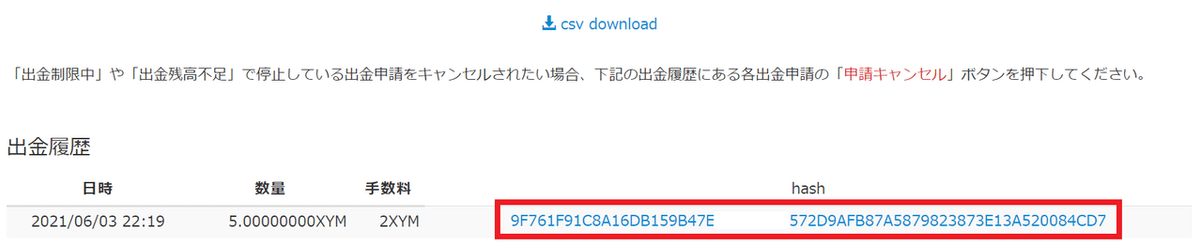
■5-2:Symbolデスクトップウォレットで入金を確認しよう!
ホーム画面の履歴の先頭に「アグリゲートボンデット」のアクションが追加され、XYM残高に出金した枚数が加算されていることを確認しましょう。

6.委任ハーベストをしてみよう!
以上で、出金操作は完了となります。
続いて委任ハーベスト設定をしたい場合は、以下のリンク先より設定してください。良い、ハーベストライフとなりますように!
7.コインチェックからの出金方法はこちら
コインチェックから出金される方はこちらをご覧ください。
この記事が気に入ったらサポートをしてみませんか?
